Cómo configurar el email en Thunderbird 68.7.0
Video de cómo seguir las instrucciones escritas debajo:
- Ejecute Thunderbird
- En el menú (el ícono de tres líneas horizontales), vaya a
Preferences → Account Settings → Account Actions → Add mail account… - Completar el primer campo con su nombre completo
- Completar la direccion de email (
usuario@df.uba.ar) - Escriba en el campo password su contraseña de mail y cliquee en
Continue. - Seleccione IMAP y haga clic en
Manual config - Escriba
mail.df.uba.aren el campo Incoming - Escriba
mail.df.uba.aren el campo Outgoing - En los campos SSL seleccione tanto para IMAP como SMTP la opción SSL/TLS
- Asegúrese que los puertos quedan como
993para IMAP, y465para SMTP. - Asegúrese de no tener encendido el VPN durante el paso siguiente
- Cliquee
Re-testy luegoDone. - Cliquee
Oken el menú Account Settings, y luego vaya a su Inbox